众所周知,U盘启动通常有两种方法,一种是通过设置bios第一启动项实现U盘启动,另一种则更为简单,直接通过快捷键进入启动项选择界面,从而绕开bios设置。今天小编主要教大家华硕笔记本怎么设置U盘启动,以华硕新款UX501笔记本为例,以下是详细设置教程。

第一步:首先将制作好的U盘启动盘插入华硕UX501笔记本的USB接口;
第二步:开机启动华硕笔记本电脑,然后在开机画面出现华硕品牌LOGO标志时,立即按下键盘上的【Esc键】。
第三步:在弹出的快捷启动项选择界面,只要使用键盘上的↑↓方向键选择U盘所在的USB选项,然后按下【回车(Enter)键】,确定进入即可,如图所示:
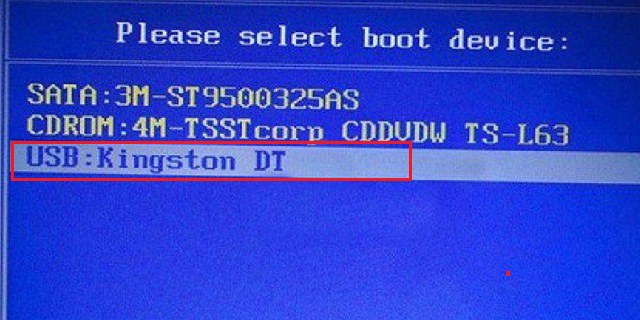
第四步:之后,笔记本电脑会自动重启,然后就可以进入U盘启动界面了,接下来就可以安装需求去操作,比如使用U盘安装系统等等。
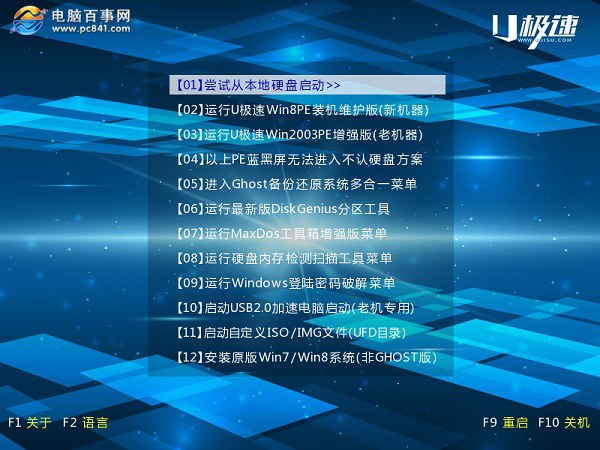
如果是一些比较老式的华硕台式电脑或者笔记本,设置U盘启动可能需要进入bios中进行设置,具体设置教程可以参考:【华硕主板怎么设置u盘启动 华硕电脑设置U盘启动方法】。
以上就是华硕笔记本设置U盘启动方法教程,如果您U盘还没有制作成启动U盘,可以借助U极速工具一键制作。U极速下载与使用教程,请前往【u盘怎么装系统 u极速U盘启动专题】。